Notice LENOVO YOGA 300, LENOVO YOGA 510, LENOVO YOGA 710
Liens commerciaux

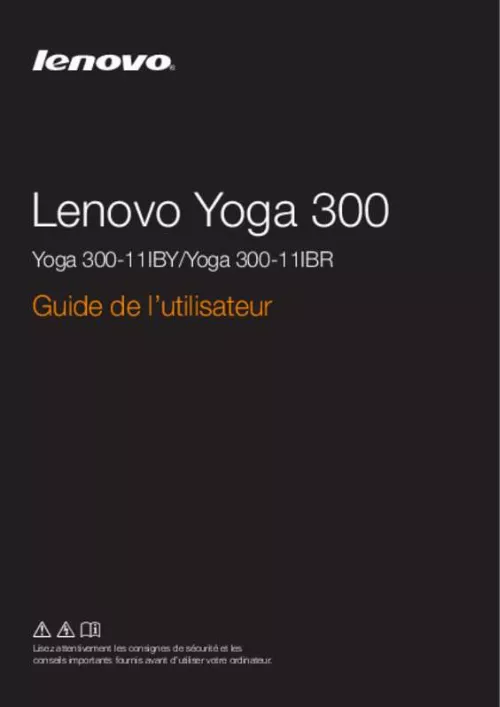
Le mode d'emploi LENOVO YOGA 300, LENOVO YOGA 510, LENOVO YOGA 710 vous rend service
Votre ordinateur ne démarre pas. Vous avez un problème d'image, de son ou de microphone sur votre appareil. Le clavier de votre ordinateur ne répond pas. Votre appareil rencontre des problèmes d'autonomie ou d'alimentation. Il vous est impossible de déverrouiller votre ordinateur. Pour en savoir plus sur les dysfonctionnements éventuels de votre LENOVO YOGA 300, consultez la notice. Vous avez besoin d'aide pour paramétrer votre ordinateur. Vous aimeriez connaître les caractéristiques techniques de votre appareil. Vous aimeriez comprendre la signification des messages d'erreur s'affichant sur l'écran de votre ordinateur.. Consultez le manuel utilisateur de votre LENOVO YOGA 300 pour savoir comment l'utiliser de façon optimale. Vous y trouverez notamment des indications pour le paramétrer.
Extrait du mode d'emploi LENOVO YOGA 300
Les instructions détaillées pour l'utilisation figurent dans le Guide de l'utilisateur.
Remarque : Pour de plus amples détails, consultez « Connexion des périphériques USB » à la page 11. d Fente pour carte mémoire Insérez les cartes mémoire (non fournies) ici. Remarque : Pour plus de détails, voir « Utilisation des cartes mémoires (non fournies) » page 12. e Prise audio combo Permet le raccordement d’un casque audio. Remarques : • Les microphones classiques ne sont pas pris en charge par la fiche combo audio. • En cas de branchement d’un casque audio d’une autre marque, la fonctionnalité d’enregistrement peut ne pas être prise en charge, en raison de la différence entre les normes industrielles. 8 Chapitre 1. Découverte de l’ordinateur f Bouton de verrouillage de rotation Permet de verrouiller l’orientation de l’écran sur le mode d’affichage portrait ou paysage. Le verrouillage de la rotation de l’affichage permet de désactiver la fonctionnalité de détection de gravité, empêchant ainsi la modification automatique de l’affichage en fonction de la position dans laquelle il se trouve. Remarque : Le bouton de verrouillage de la rotation de l’écran sera désactivé dans le mode ordinateur portatif. g h Bouton Baisser le Permet de réduire le volume. volume Bouton Augmenter le volume Permet d’augmenter le volume. 9 Chapitre 1. Découverte de l’ordinateur Orientation de l’écran Vous pouvez orienter le panneau d’affichage selon vos préférences. • Le changement d’orientation de l’affichage se fait automatiquement (alternant entre les modes portrait et paysage), en fonction de la façon dont vous tenez votre ordinateur. Paysage Portrait • Pour empêcher l’orientation automatique, appuyez sur le bouton de verrouillage de la rotation de l’écran. Il est situé sur le bord droit de l’ordinateur (Voir l’illustration ci-après). Remarque : Le bouton de verrouillage de la rotation de l’écran sera désactivé dans le mode ordinateur portatif. 10 Chapitre 1. Découverte de l’ordinateur Connexion des périphériques USB Vous pouvez connecter un périphérique USB à votre ordinateur en insérant la prise USB (Type A) dans le port USB de votre ordinateur Windows procède automatiquement à l’installation du pilote d’un périphérique USB, lorsque celui-ci est branché pour la première fois sur un port USB précis de votre ordinateur. [...] Découverte de l’ordinateur Combinaisons de touches de fonction Les touches de fonction permettent de modifier instantanément certaines fonctionnalités du système. Pour utiliser cette fonction, maintenez enfoncée la touche Fn a; puis appuyez ensuite sur l’une des touches de fonction b. a b Vous trouverez ci-dessous la description des fonctionnalités relatives à chaque touche de fonction. Fn + Fn + : : Permet d’activer la fonction de début. Permet d’activer la fonction de fin. 4 Chapitre 1. Découverte de l’ordinateur Positionnement de l’écran L’angle d’ouverture du panneau d’affichage peut aller jusqu’à 360 degrés. Mode Portable Convient aux tâches nécessitant un clavier et une souris (notamment la création de documents, rédaction de courriers électroniques, etc. 5 Chapitre 1. Découverte de l’ordinateur Mode Stationnaire (mode Cinéma) Convient aux tâches ne nécessitant que peu, ou pas d’interaction (notamment pour visionner des photos ou lire des vidéos). Mode Tablette Convient aux tâches nécessitant de toucher fréquemment l’écran (notamment la navigation sur Internet, pour jouer à des jeux, etc. 6 Chapitre 1. Découverte de l’ordinateur Mode Chevalet (mode de présentation) Convient aux tâches nécessitant une interaction limitée avec l’écran tactile (par exemple, l’affichage de graphiques ou d’une présentation PowerPoint). Attention : • Ne pas ouvrir l’écran trop brutalement, au risque d’endommager le panneau ou les charnières. Remarque : Le verrouillage du clavier et du pavé tactile se fait automatiquement, lorsque l’angle d’ouverture de l’écran est supérieur à 190 degrés (environ). 7 Chapitre 1. Découverte de l’ordinateur Vue de gauche ------------------------------------------------------------------------------------ a b c d e fg h a Fente Kensington Fixez ici un verrou de sécurité (non fourni) pour protéger votre ordinateur contre le vol et l’utilisation non autorisée. Vous pouvez fixer un verrou de sécurité à votre ordinateur pour empêcher son retrait sans votre permission. Pour plus de détails sur l’installation du verrou de sécurité, consultez les instructions fournies avec le verrou de sécurité que vous avez acheté. b Prise d’adaptateur secteur c Port USB Connecte à l’adaptateur secteur ca. [...]..
Téléchargez votre notice ! Téléchargement gratuit et sans inscription de tous types de documents pour mieux utiliser votre micro-ordinateur portable LENOVO YOGA 300 : mode d'emploi, notice d'utilisation, manuel d'instruction. Cette notice a été ajoutée le Mardi 1 Janvier 2017.


